随着科技产品迭代更新,许多用户从经典的iPhone 6s升级至性能更强大的iPhone 8,在这个过程中,数据迁移成为一项关键操作,将旧设备中的数据完整、高效地转移到新设备,不仅能保留重要信息,也能让用户快速适应新手机,本文将系统介绍三种常用方法,帮助您顺利完成从iPhone 6s到iPhone 8的数据传输。

在开始操作前,请做好以下准备工作:确保两部手机电量充足,建议都充至50%以上;将iPhone 6s和iPhone 8的系统版本更新至最新,以避免兼容性问题;连接稳定的Wi-Fi网络;在iPhone 6s上提前登录Apple ID并确认iCloud账户有足够可用空间。
第一种方法是使用快速开始功能,这是苹果官方提供的迁移方案,适用于运行iOS 12.4或更高版本的系统,将两部手机靠近放置,iPhone 8屏幕上会出现“快速开始”提示,按照指引操作即可,当iPhone 8显示动画时,用iPhone 6s的摄像头扫描它,然后输入旧设备的密码,接下来选择“从iPhone传输”,保持设备相邻并连接电源直到完成,这种方法适合直接转移大部分数据和设置,但传输时间会随数据量大小而变化。

第二种途径是通过iCloud云备份恢复,在iPhone 6s上进入“设置”,点击顶部的Apple ID,选择“iCloud”-“iCloud备份”,点击“立即备份”等待完成,备份完成后,在iPhone 8开机初始化时,选择“从iCloud备份恢复”,登录相同的Apple ID,选择最新的备份文件开始恢复,需要注意的是,此方法依赖网络速度,大量数据情况下可能需要较长时间,同时建议在备份前检查iCloud存储空间,若不足需提前扩容。
第三种方式是使用电脑端 iTunes 或 Finder 进行备份与恢复,将iPhone 6s连接到电脑,打开iTunes(Windows或macOS Mojave及更早版本)或Finder(macOS Catalina及以后),选择“立即备份”,备份完成后断开旧设备,连接iPhone 8,在初始化界面选择“从电脑恢复”,找到刚才的备份文件进行还原,本地备份的优点是不受网络带宽限制,适合大容量数据迁移,且能保留更多数据类型。
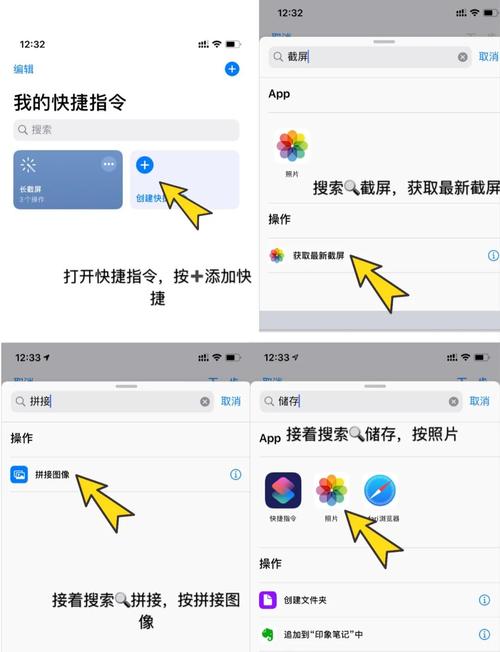
无论采用哪种方法,有几点需要特别注意,迁移过程中请保持设备稳定连接,不要中断,部分应用(如金融类App)可能需要重新登录验证,如果旧设备中有健康数据或钥匙串信息,需在iCloud设置中开启相应选项的同步功能,完成迁移后建议检查新设备上的数据完整性,包括联系人、照片、备忘录等重要内容。
从实际体验来看,苹果生态系统在设备间数据迁移方面设计得较为人性化,多种可选方案能满足不同用户的需求,无论是偏好无线传输的便捷,还是信赖有线操作的安全稳定,都能找到合适的方式,整个流程清晰明确,只要按照指引操作,普通用户也能轻松完成,数据传承让科技升级变得平滑无感,这正是苹果用户体验的核心价值之一。









评论列表 (0)